« Gray Zone Warfare » a su gagner une clientèle fidèle parmi les fans de jeux de tir à la première personne sur Steam. Son mélange intrigant de gameplay PvE et PvEvP est un grand attrait pour beaucoup. Cependant, comme de nombreux titres en accès anticipé, il comporte son lot de problèmes. L’une des préoccupations les plus courantes chez les joueurs est le scintillement et le déchirement de l’écran qui peuvent grandement nuire à l’expérience de jeu.
Le scintillement de l’écran peut créer une impression d’instabilité dans le jeu, tandis que les déchirures perturbent les visuels, entraînant une gêne et une distraction. Bien que ces problèmes surviennent souvent dans divers jeux PC, ils ne sont pas insurmontables. Cet article présente 10 solutions pratiques pour vous aider à résoudre ces problèmes dans « Gray Zone Warfare ».
Comprendre les problèmes de scintillement et de déchirure
Avant d’explorer les solutions, il est utile de comprendre les causes sous-jacentes de ces problèmes :
- Limitations de la carte graphique : lorsque votre carte graphique a du mal à suivre la fréquence d’images du jeu, des déchirures peuvent se produire.
- Paramètres mal configurés : des paramètres de jeu incorrects associés à des configurations de moniteur inappropriées peuvent entraîner des scintillements.
- Latence Internet : une connexion Internet lente peut également introduire des artefacts visuels, en particulier dans les modes multijoueurs.
Voyons maintenant comment résoudre ces problèmes !
1. Activez V-Sync dans le panneau de configuration Nvidia
L’activation de la synchronisation verticale (V-Sync) dans le panneau de configuration Nvidia est l’une des méthodes les plus simples et les plus efficaces pour résoudre le problème du déchirement de l’écran :
- Accédez au panneau de configuration Nvidia via le menu Démarrer.
- Accédez à Paramètres 3D > Sélectionnez Gérer les paramètres 3D .
- Dans l’ onglet Paramètres du programme , ajoutez « Gray Zone Warfare ».
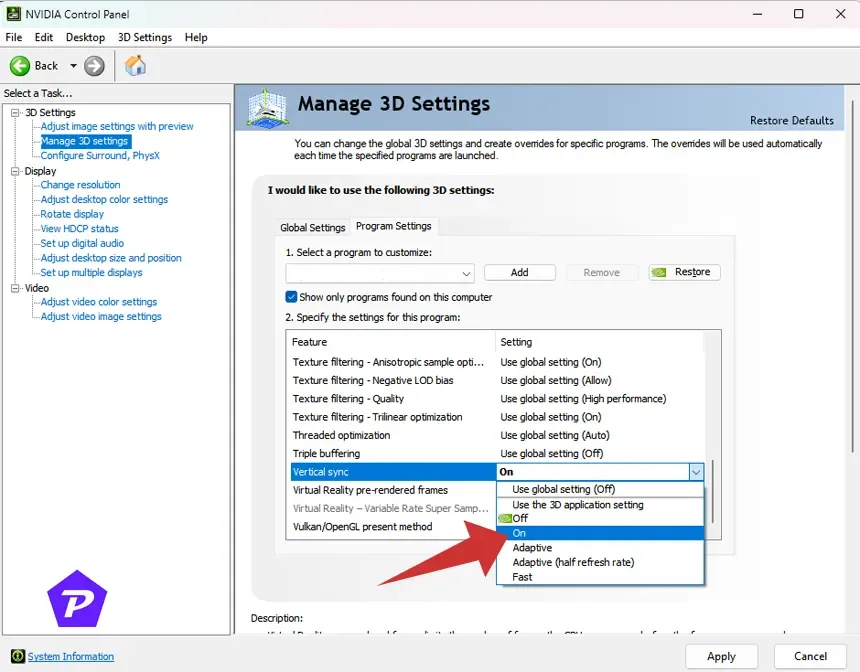
- Recherchez l’ option Synchronisation verticale et réglez-la sur Activé .
- Cliquez sur le bouton « Appliquer » .
- Redémarrez votre PC et vérifiez si le problème persiste.
Ce réglage garantit que votre GPU se synchronise avec le taux de rafraîchissement de votre moniteur, éliminant ainsi les déchirures.
2. Ajustez les paramètres graphiques du jeu
Un léger ajustement dans les paramètres graphiques pourrait faire l’affaire :
- Lancez Gray Zone Warfare et accédez à Paramètres .
- Réduisez les détails de texture, les ombres, l’anticrénelage et, si nécessaire, désactivez V-Sync.
- Appliquez les modifications et redémarrez le jeu.
La réduction de ces paramètres diminue la charge sur votre matériel, ce qui peut aider à minimiser le scintillement.
3. Mettez à jour vos pilotes GPU
Il est essentiel de maintenir vos pilotes graphiques à jour :
- Appuyez sur Windows + X et choisissez Gestionnaire de périphériques .
- Développez Cartes d’affichage et cliquez avec le bouton droit sur votre carte graphique.
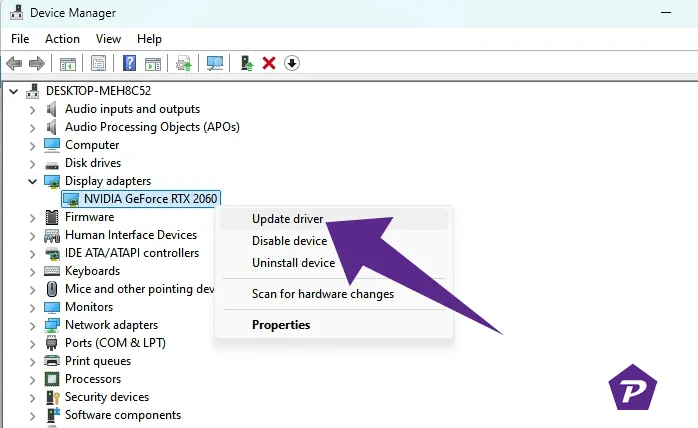
- Sélectionnez Mettre à jour le pilote puis Rechercher automatiquement les pilotes .
- Si des mises à jour sont disponibles, procédez à l’installation et redémarrez votre PC.
La mise à jour constante des pilotes peut considérablement améliorer les performances et résoudre les problèmes.
4. Fermez les applications en arrière-plan
Les applications exécutées en arrière-plan peuvent consommer de précieuses ressources système et nuire aux performances :
- Appuyez sur Ctrl + Maj + Échap pour lancer le Gestionnaire des tâches.
- Arrêtez les tâches non essentielles, telles que les navigateurs Web ou les lecteurs multimédias.
- Redémarrez votre ordinateur et essayez de redémarrer le jeu.
Cette action libère de la mémoire et de la capacité de traitement pour un jeu optimal.
5. Inspectez votre connexion Internet
Une connexion Internet médiocre ou irrégulière peut jouer un rôle dans les problèmes d’écran :
- Utilisez une connexion filaire plutôt que sans fil pour une stabilité améliorée.
- Envisagez de passer à Google DNS en accédant à Paramètres réseau et Internet > Modifier les options de l’adaptateur > Propriétés > Protocole Internet version 4 (TCP/IPv4) .
Une connexion Internet stable ouvre la voie à une expérience de jeu plus fluide, en particulier dans les modes en ligne.
6. Assurez-vous que le jeu est à jour
L’exécution d’une ancienne version du jeu peut entraîner divers bugs :
- Ouvrez le client Steam .
- Accédez à Bibliothèque > Localisez Gray Zone Warfare .
- Si une mise à jour est disponible, cliquez sur le bouton Mettre à jour .
- Redémarrez votre PC et relancez le jeu.
Des mises à jour régulières peuvent corriger les bugs et améliorer la stabilité globale du jeu.
7. Vérifiez l’intégrité du fichier de jeu
Des fichiers manquants ou corrompus peuvent entraîner des divergences visuelles :
- Accédez à Steam et accédez à votre bibliothèque .
- Faites un clic droit sur « Gray Zone Warfare » > Propriétés > Fichiers installés .
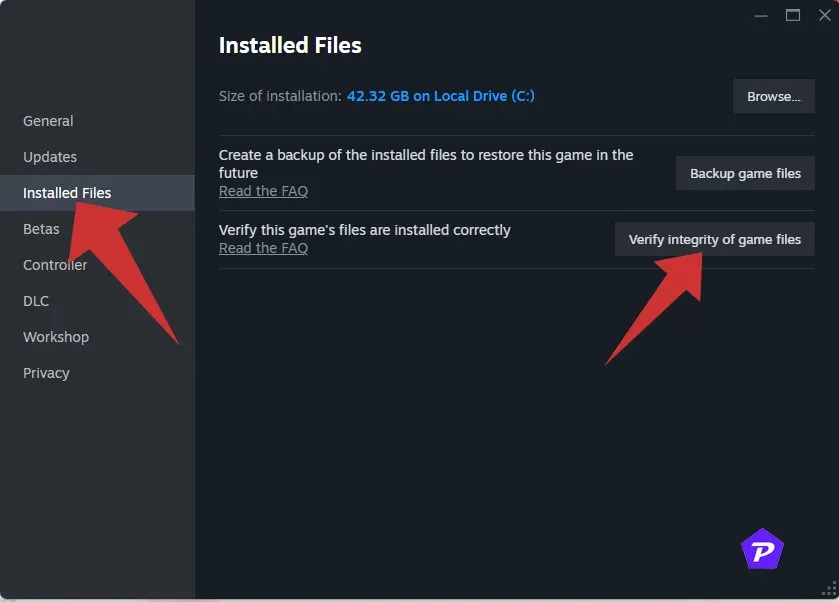
- Sélectionnez Vérifier l’intégrité des fichiers du jeu .
- Une fois terminé, redémarrez votre ordinateur.
Cette étape permet de restaurer tous les fichiers de jeu manquants ou corrompus.
8. Activer le mode haute performance
Optimisez les paramètres de performances de votre PC :
- Accédez à Panneau de configuration > Matériel et audio > Options d’alimentation .
- Sélectionnez Haute Performance .
- Redémarrez votre système.
Cette configuration permet à votre ordinateur de maximiser la consommation d’énergie pour les tâches de jeu exigeantes.
9. Attribuer une priorité élevée au jeu
Augmentez le niveau de priorité du jeu pour améliorer les performances :
- Ouvrez le Gestionnaire des tâches et accédez à l’ onglet Processus .
- Faites un clic droit sur « Gray Zone Warfare » et choisissez Définir la priorité > Élevée .
- Fermez le Gestionnaire des tâches et démarrez le jeu.
Cela indique à votre système d’allouer des ressources supplémentaires au jeu.
10. Maintenez votre système d’exploitation Windows à jour
La mise à jour de votre système d’exploitation Windows peut atténuer les problèmes de compatibilité :
- Appuyez sur Windows + I pour accéder aux paramètres.
- Accédez à Mise à jour et sécurité > Windows Update .
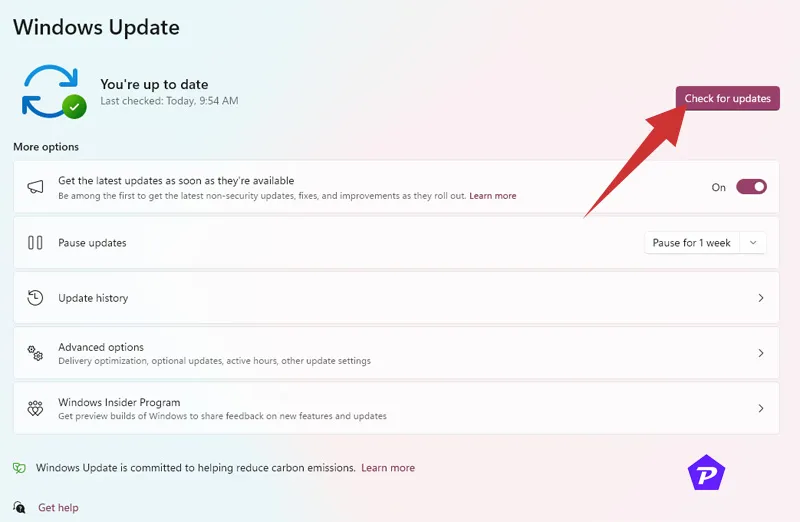
- Cliquez sur Rechercher les mises à jour et installez toutes les mises à jour disponibles.
- Redémarrez votre ordinateur pour appliquer les modifications.
Les mises à jour régulières du système d’exploitation contribuent à maintenir les performances et la santé globales du système.
Conseils supplémentaires pour éviter le scintillement de l’écran
Pour maintenir la stabilité de votre écran, tenez compte de ces conseils supplémentaires :
- Vérifiez et ajustez le taux de rafraîchissement de votre moniteur pour assurer la compatibilité avec votre GPU.
- Activez le mode fenêtre sans bordure au lieu du plein écran pour une stabilité améliorée.
Réflexions finales
En conclusion, ces 10 étapes pratiques peuvent considérablement atténuer les problèmes de scintillement et de déchirure de l’écran dans « Gray Zone Warfare ». En appliquant ces suggestions, vous devriez remarquer une nette amélioration de votre gameplay. La mise à jour régulière de votre jeu et de votre système peut également éviter de futures complications. Profitez de votre aventure de jeu !
Crédits photo : Pcmobitech.com




Laisser un commentaire